움짤과 GIF 요소가 들어가는 것이 요즘 상세페이지 추세인데요.
포토샵으로 영상을 만들 수 있는지 방법은 무엇인지 알고 싶다면
지금 글 한번 봐주세요.
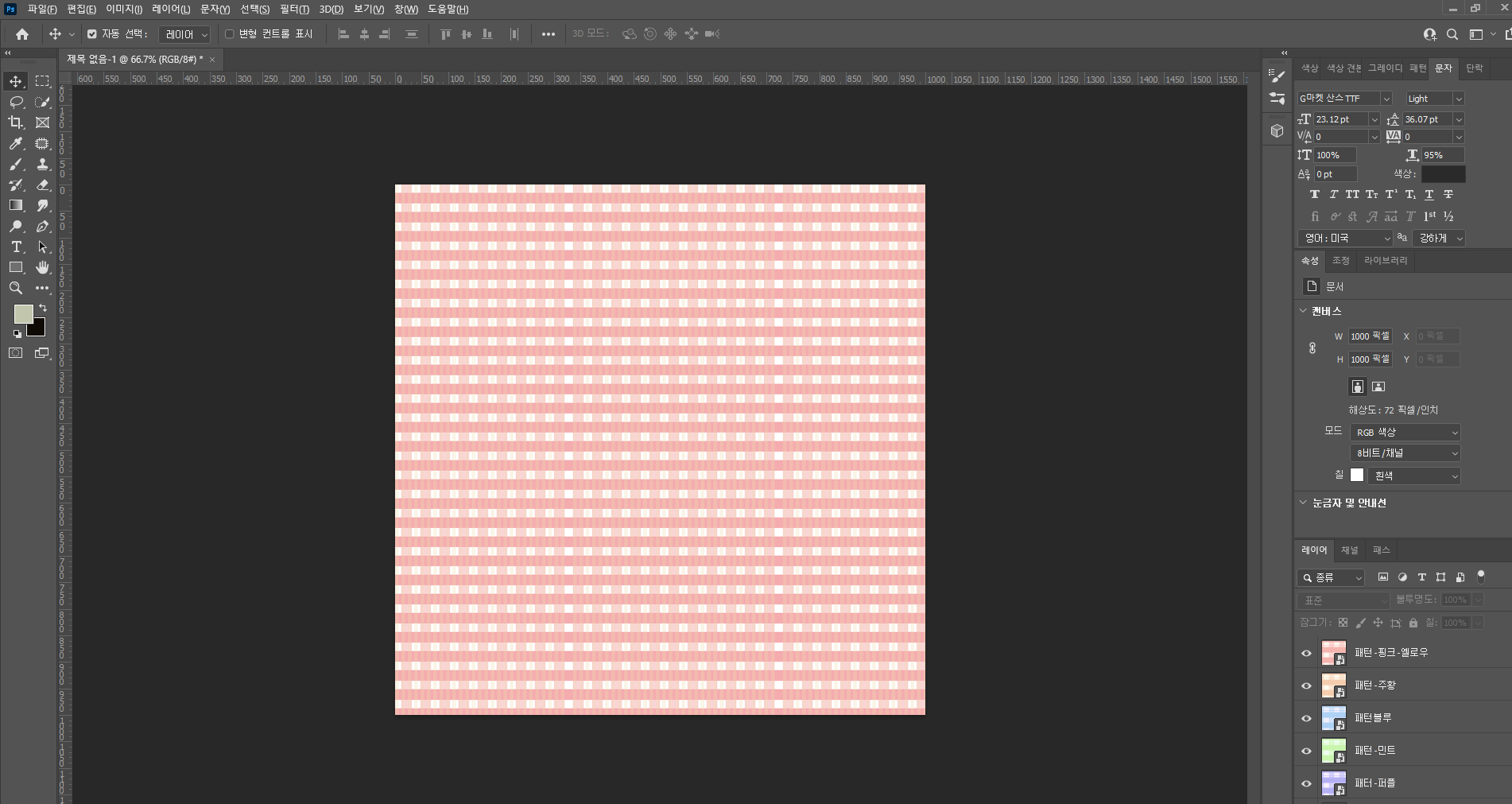
포토샵 메인 화면입니다.
원하시는 이미지가 있다면 이 때 넣어주시고요.
기본적으로 에이블리 썸네일 움짤같은 형식을 만들어보겠습니다.
방법은 아주 단순해요.

상단바에서
창> 타임라인 클릭
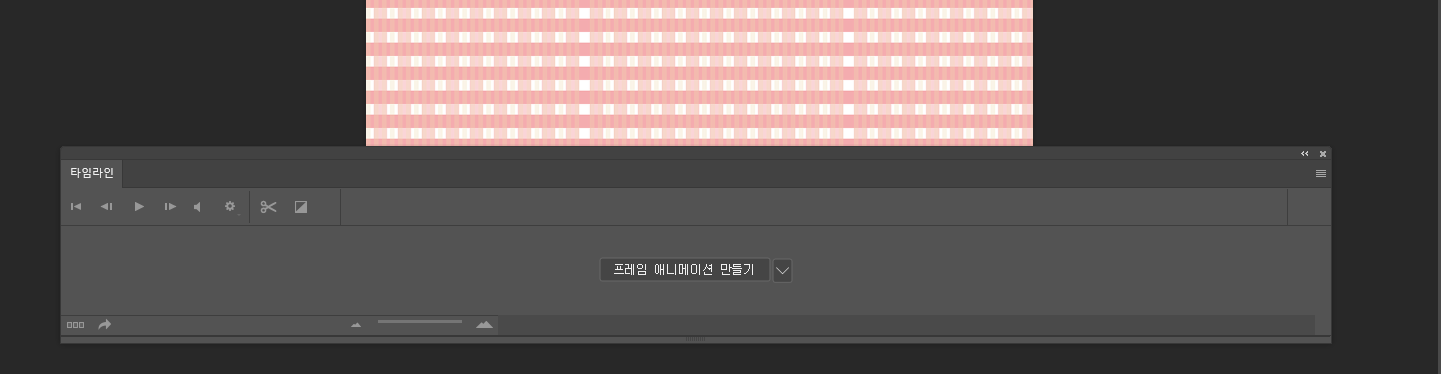
그러면 이런 타임라인이 나올텐데요.
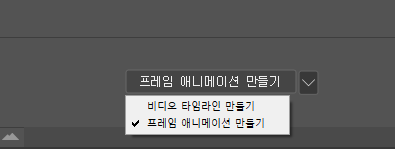
여기서 프레임 애니메이션 만들기를 눌러주세요.

그럼 이런 화면이 나올거랍니다.
여기서
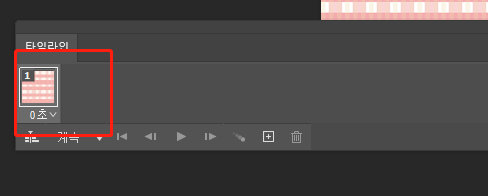
타임라인의 맨 처음 레이어는
레이어에서 가장 위쪽에 있는 이미지가 나와요.
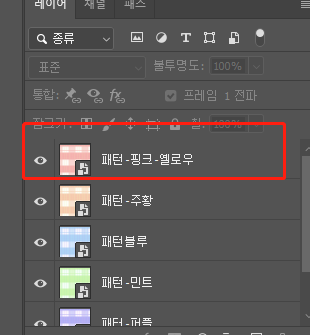
이렇게 말이죠.
만약 핑크색패턴 뒤로 패턴블루가 들어갔으면 좋겠다면
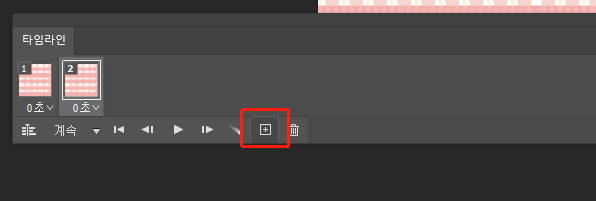
타임라인에서 플러스를 누른뒤
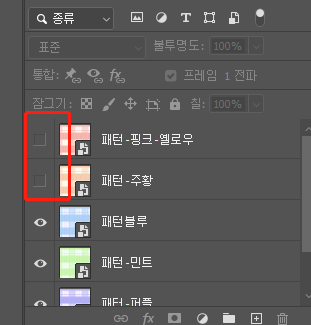
레이어 위에 눈들을 꺼주세요.
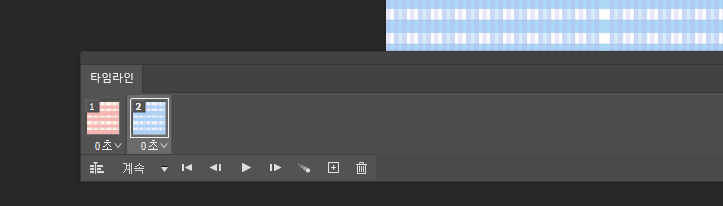
그러면 타임라인 뒤로 이렇게 블루색이 나온답니다.
원하는 이미지 배치가 끝이 났다면 시간 초를 넣어야하는데요.
에이블리 움짤은 보통 1.5초 정도 넣고 있어서
1.5초로 세팅해볼게요.
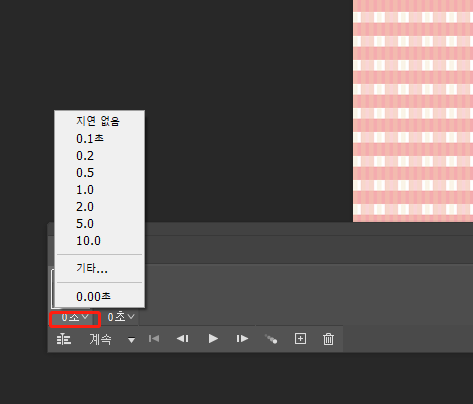
타임라인에서 0초를 누르면 이렇게 위에 뜨는데요.
여기서 원하는 초시간이 없다면 기타를 눌러주세요.
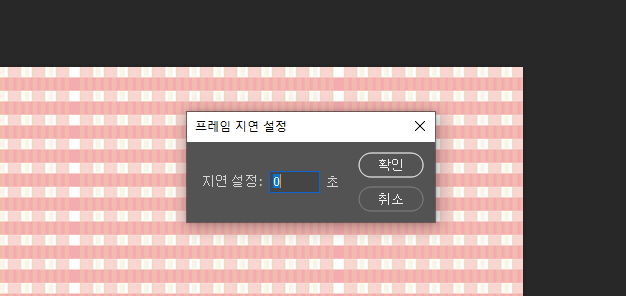
그러면 프레임 지연 설정이 나옵니다.
여기서 1.5초를 적어주면 되는데요.
핑크 레이어가 끝냈다면
블루도 똑같이 1.5초 세팅을 해주세요.
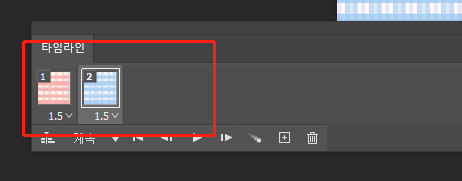
이렇게 완성을 했다면
shift+ctrl+alt+S 를 눌러주세요.
웹용으로 저장하기가 뜰겁니다.
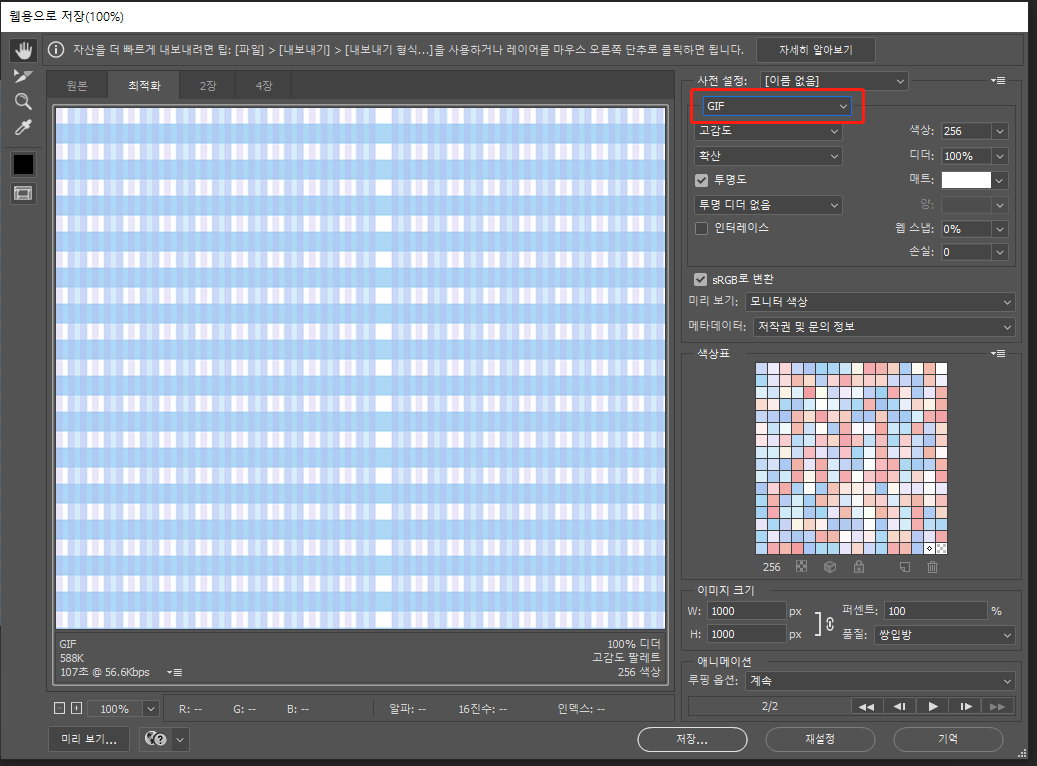
여기서 GIF로 저장하기를 누르면
움짤 완성입니다.
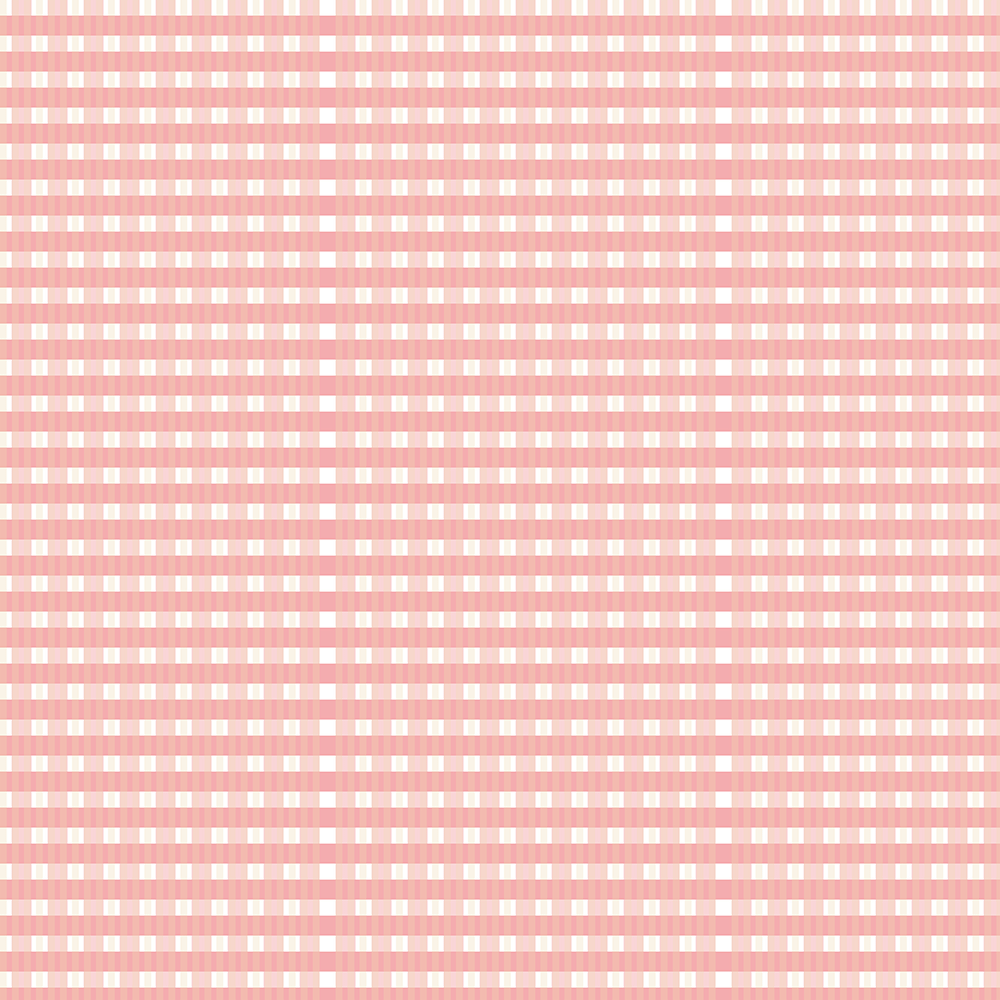
어떤가요? 엄청 쉽죠?
이 방법으로 다양한 GIF 파일들을 만들 수 있어요.
텍스트는 물론이고 색감 조절하며 만들 수 있답니다.
오늘의 초간단 포토샵 움짤 만들기 끝!
'포토샵 하는 방법' 카테고리의 다른 글
| 웹디자이너는 일러스트를 많이 사용할까 포토샵을 많이 사용할까? (0) | 2023.07.04 |
|---|---|
| 디자이너들이 잘 쓰는 전문 용어 모음 알아두기 (0) | 2023.06.29 |
| 중소기업 쇼핑몰 업체에 웹디자이너로 채용되면 하는일! (0) | 2023.06.27 |
| 포토샵 초보자들이 외워야하는 필수 단축키 (0) | 2023.06.27 |
| 포토샵 이미지 삭제 여러가지 방법 (0) | 2023.06.26 |